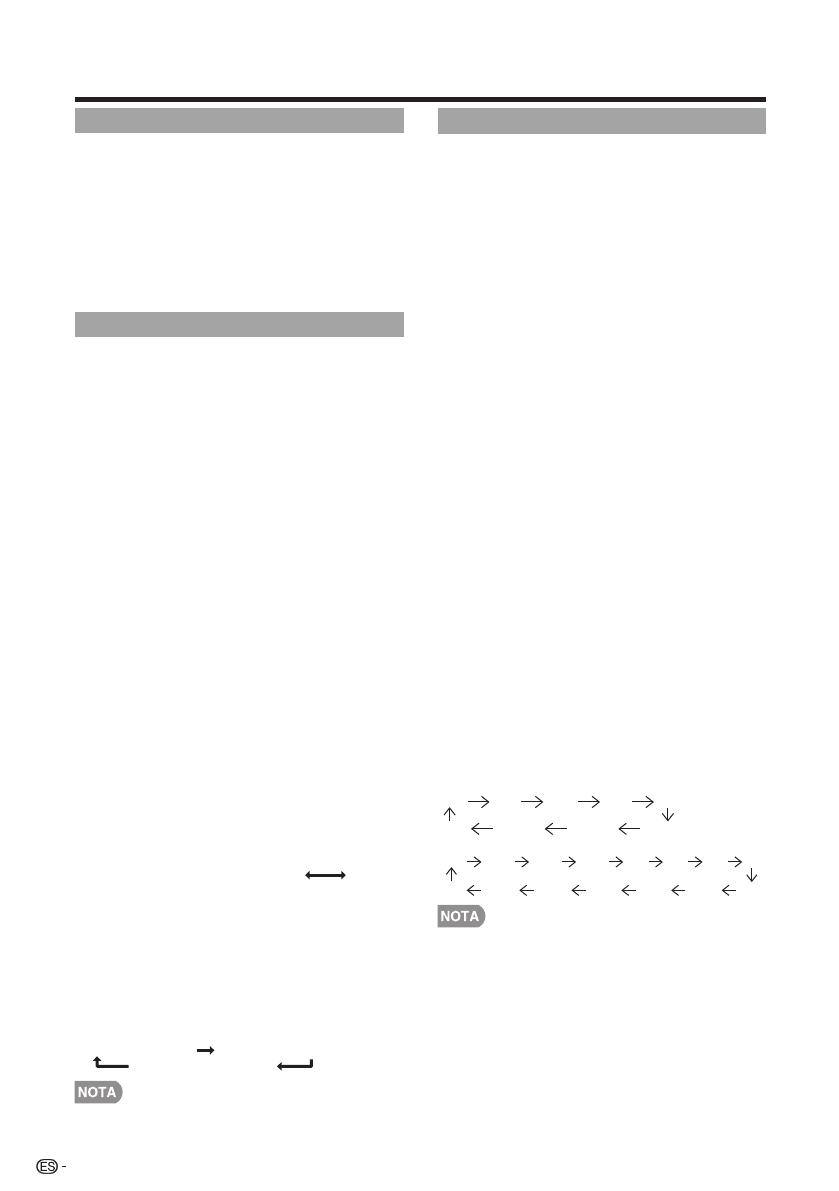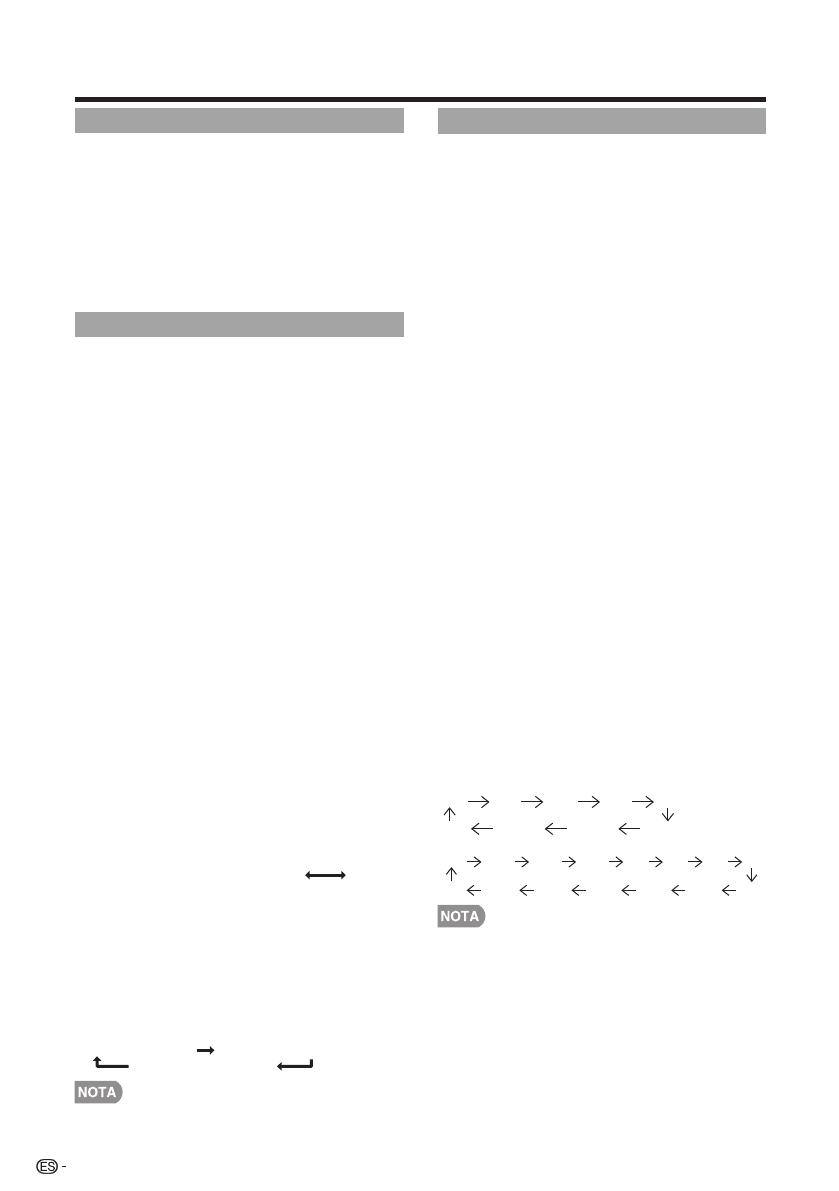
Utilización directa de los botones
Modo AV
MODO DE A/V le otorga varias opciones de
visualización seleccionables para adaptarse
mejor a los entornos de la TV, que pueden
variar debido a factores como el brillo de la sala,
el tipo de programa visualizado o el tipo de
entrada de imagen de los equipos externos.
• Presione el botón AV MODE (MODO DE A/V).
Aparecerá el MODO DE A/V actual.
• Puede tener los mismos ajustes eligiendo
“Congelar” en los elementos del menú.
(Consulte la página 27.)
AUDIO
■ Modo estéreo MTS/SAP
La TV posee una función que permite la
recepción de sonido además del audio principal
del programa. Esta función se llama Sonido
Multicanal de Televisión (MTS). La TV con MTS
puede recibir sonido mono, sonido estéreo y
programas de audio secundarios (SAP, por sus
siglas en inglés). La función SAP permite que
una estación de TV transmita otra información,
que podría ser audio en otro idioma o algo
completamente diferente, como información
sobre el clima.
Puede disfrutar de sonido estéreo de alta
definición o transmisiones SAP, cuando esté
disponible.
• Transmisiones estéreo: Visualice programas
como eventos deportivos, shows y conciertos en
vivo con sonido estéreo dinámico.
• Transmisiones SAP: Reciba transmisiones de TV
con sonido PRINCIPAL o SAP.
Sonido PRINCIPAL: Sonido normal del programa
(ya sea en mono o estéreo).
Sonido SAP: Escuche un segundo idioma,
comentarios complementarios u otra información.
(SAP es sonido mono).
Si es difícil escuchar sonido estéreo.
• Obtenga un sonido más nítido cambiando
manualmente al modo de sonido mono.
Puede cambiar el MTS como se muestra a
continuación para ajustarlo a la señal de
transmisión de televisión.
Presione el botón AUDIO para cambiar entre
los modos de audio.
Ejemplos: al recibir MTS y SAP
Modo PRINCIPAL + SAP: PRINCIPAL SAP
Modo MONO: MONO
■ Modo de audio de transmisión digital
Los tipos de audio transmitidos en una
transmisión digital incluyen ENVOLVENTE,
MONO y ESTÉREO. Además, es posible que
varias pistas de audio acompañen a una sola
pista de video.
Presione MTS/SAP para cambiar entre los
modos de audio.
Ejemplo: al recibir transmisiones digitales
ESTÉREO (Audio1) ESTÉREO (Audio2)
ENVOLVENTE (Audio3)
• MTS sólo funciona en el modo TV.
Subtítulos ocultos (CC)
La TV posee un decodificador interno de
subtítulos ocultos. Permite visualizar como
subtítulos en la TV conversaciones, narraciones
y efectos de sonido. Los subtítulos ocultos
están disponibles en algunos programas de TV
y en algunas cintas de video hogareñas VHS, a
discreción del encargado del programa.
El servicio de subtítulos ocultos digitales es un
nuevo servicio de subtítulos disponible sólo en
programas de TV digital (también a discreción
del proveedor del servicio). Es un sistema más
flexible que el sistema de subtítulos ocultos
original, debido a que permite diferentes
tamaños y estilos de fuentes para los subtítulos.
Cuando se utiliza el servicio de subtítulos
ocultos digitales, aparecerá una abreviatura de
3 letras que también indica el idioma de los
subtítulos ocultos digitales: ENG (inglés), SPA
(español), FRA (francés) u otros códigos de
idioma.
No todos los programas y cintas de video VHS
ofrecen el servicio de subtítulos ocultos.
En el sistema de subtítulos ocultos, existe más
de un servicio de subtítulos proporcionado.
Cada uno está identificado con un número. Los
servicios “CC1” a “CC4” muestran subtítulos de
los programas de TV superpuestos sobre la
imagen del programa.
En el sistema de subtítulos ocultos, los servicios
“TEXTO 1 o “TEXTO 4 muestran texto que no
está relacionado con el programa que se está
visualizando (por ejemplo, el clima o noticias).
Estos servicios también están superpuestos
sobre el programa que se está visualizando.
1. Presione el botón CC (subtítulos ocultos).
• Se abrirá la pantalla actual de información
de subtítulos ocultos. Presione el botón
CC para activar o desactivar la función de
subtítulos ocultos.
• La visualización de subtítulos ocultos no funcionará al
visualizar una entrada 480i, 480p, 720p, 1080i o 1080p a
través de VIDEO COMPONENTE: entradas Y-PbPr o HDMI.
• La disponibilidad y el contenido de los subtítulos ocultos
dependen del proveedor del programa. Los subtítulos ocultos
están disponibles cuando aparece el icono de subtítulos
ocultos en la pantalla.
• La disponibilidad y el contenido de los subtítulos ocultos y
subtítulos ocultos digitales dependen del proveedor del
programa. Los subtítulos ocultos están disponibles cuando
aparece el icono de subtítulos ocultos en la pantalla.
Ejemplo:
Analógica:
CC1 CC2 CC3 CC4 TT1
-- TT4 TT3 TT2
Digital:
CC1 CC2 CC3 CC4 TT1 TT2 TT3 TT4
-- CS6 CS5 CS4 CS3 CS2 CS1